
- 一言解説
- 手順1:カスタマイズしたいスキンを用意する
- 手順2:スキンのフォルダを開く
- 手順3:『score-percent.png』をダウンロード
- 手順4:フォルダのバックアップを取る
- 手順5:フォルダ内にある『score-percent.png』を変える
- 手順6:起動確認
- osu!に関する他記事
- オススメペンタブ</3>
一言解説
Acc(%)表示が画面中央に来る仕組みは、『score-percent.png』の画像を透過させて横長にすることで、『%』画像の位置を調整しているからである。
解像度によっては比率も変わるので、その解像度にあった長さの画像を用意する必要がある。
手順1:カスタマイズしたいスキンを用意する
適当に自分が使いたいスキンを各自用意する
手順2:スキンのフォルダを開く
手法1:パスからフォルダを開く
フォルダのパスは↓(*部分を自身のユーザー名に変えてください)
C:\Users\*****\AppData\Local\osu!\Skins
※*部分は自分のユーザー名が入ります。
その後フォルダ内から自分のスキンフォルダを探して開きます。
手法2:osu!を起動してフォルダを開く
下図1の赤枠で囲った『スキンのフォルダを開く』をクリックすると、現在使用しているスキンのフォルダが開かれます。

手順3:『score-percent.png』をダウンロード
海外の方が配布されていたので↓のリンクからDLしてください。
http://www.mediafire.com/view/c8e68mei9aicq6q/score-percent.png
手順4:フォルダのバックアップを取る
必須ではないですが、ファイルをいじることになるので、最悪スキンが正常に動作しなくなるときがあります。念のため、元のフォルダを別の場所へ複製しておきましょう。
手順5:フォルダ内にある『score-percent.png』を変える
下図2のように、ダウンロードした『score-percent.png』をスキンフォルダの中にドラック&ドロップでぶち込みます。

下図3のような警告が出てきますが、「ファイルを置き換える」を選択

手順6:起動確認
これでosu!を起動してみて、Accが正常に動作しているか確認してみてください。
スキンによっては正常に動作しないので悪しからず。
対処法は『score-percent.png』の画像を変更することで対処できることがある。
osu!に関する他記事
オススメペンタブ</3>
日本一位の「varvalian」さんが使うペンタブ
//
リンク
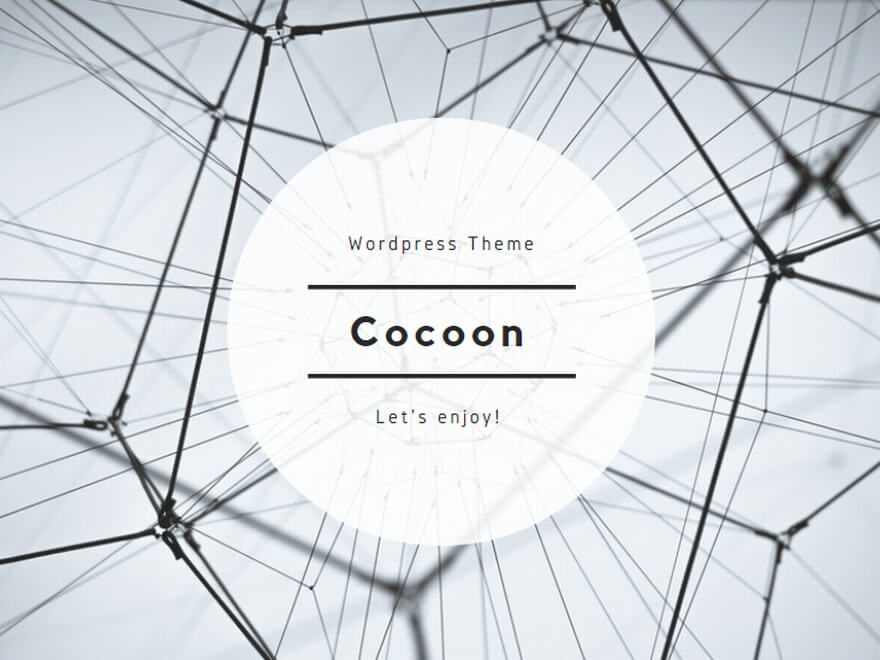
コメント